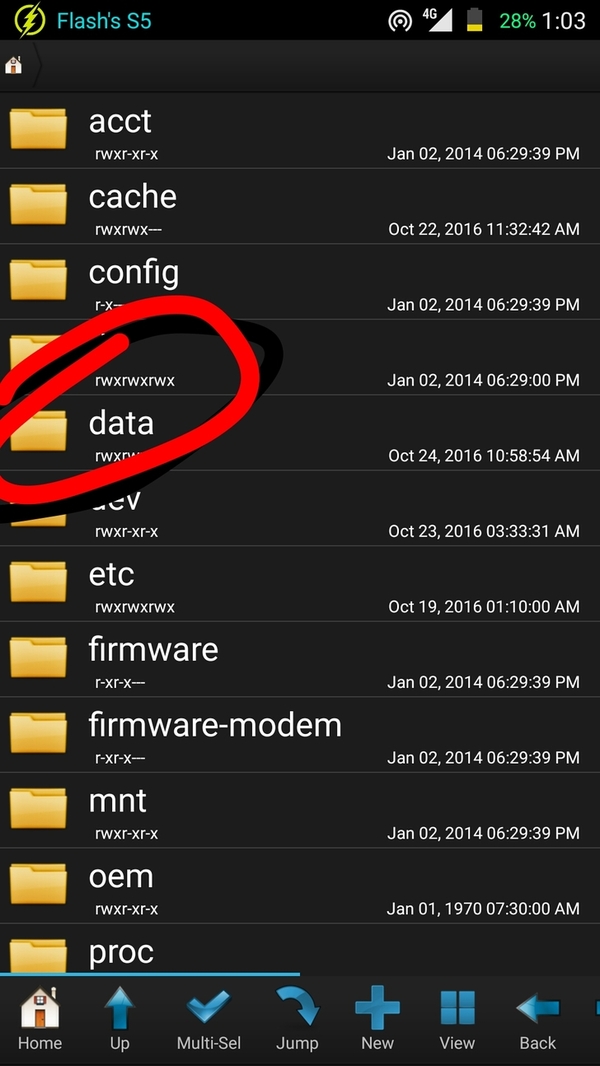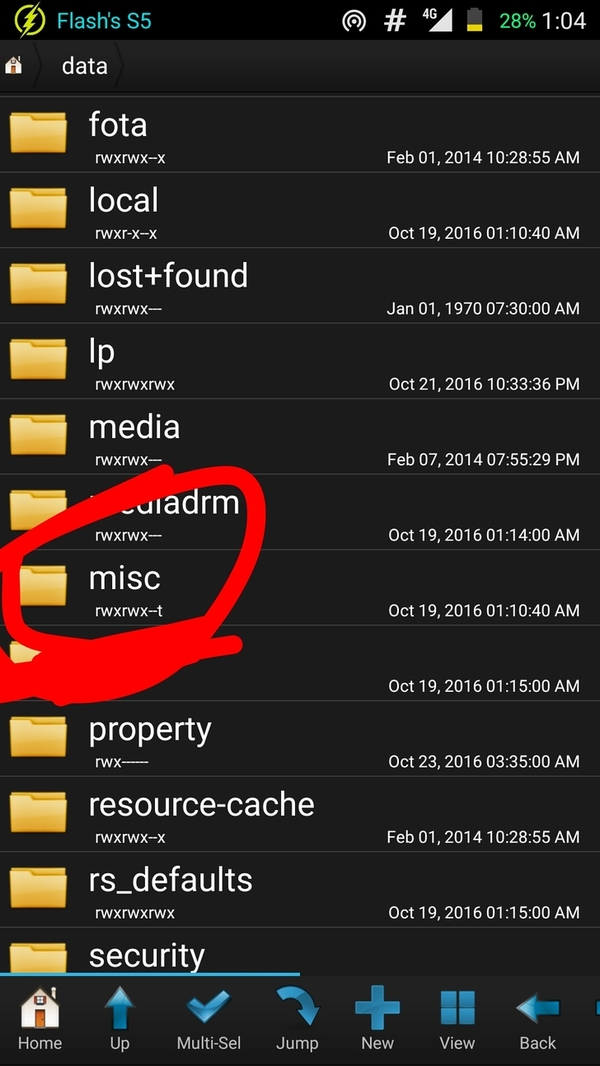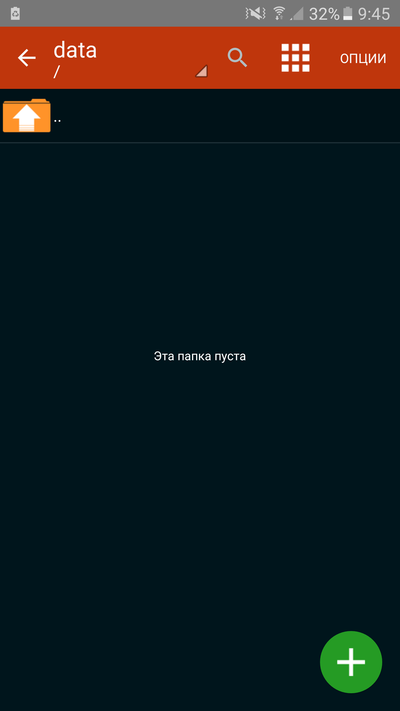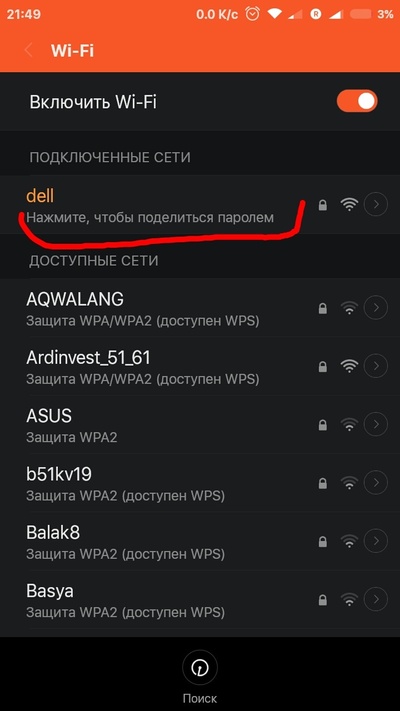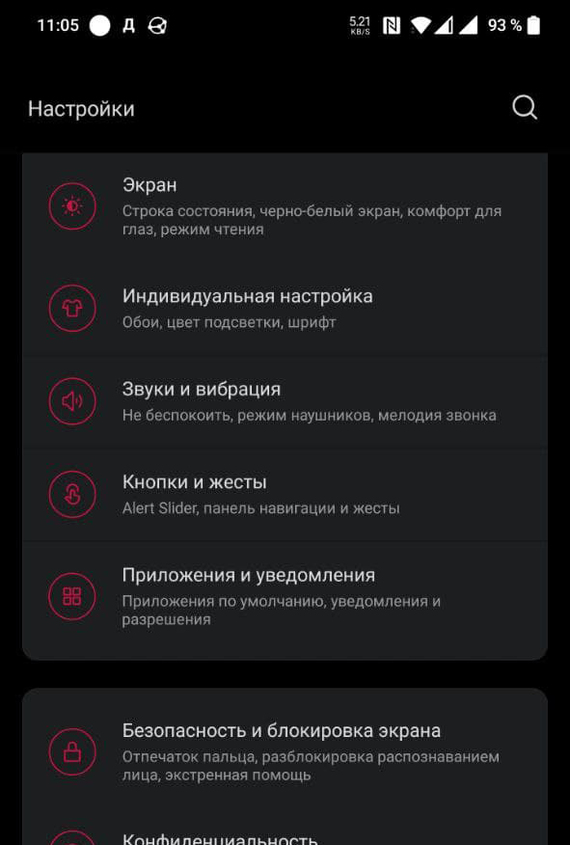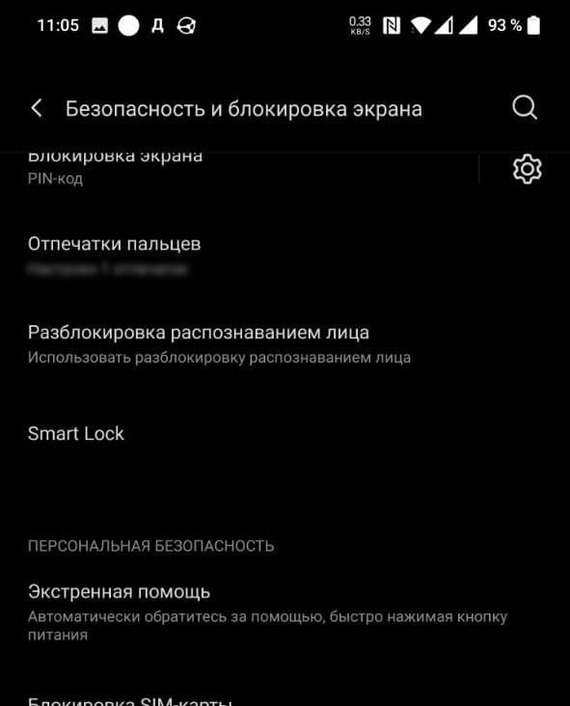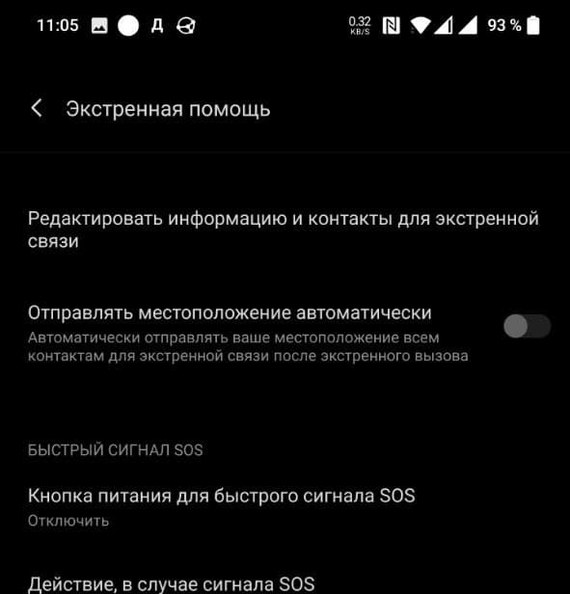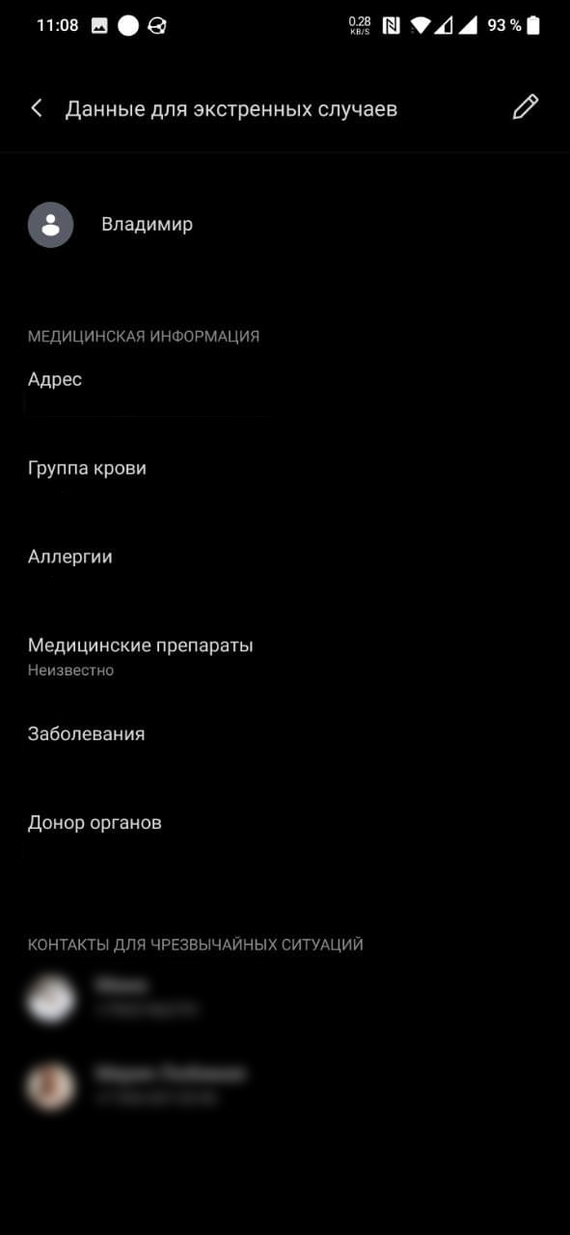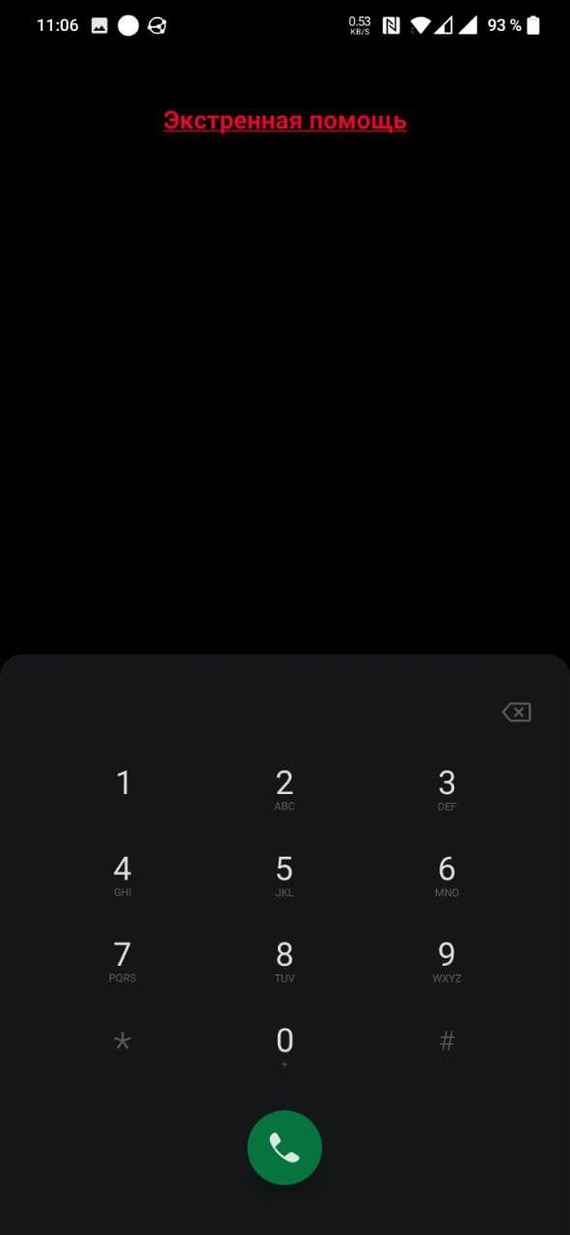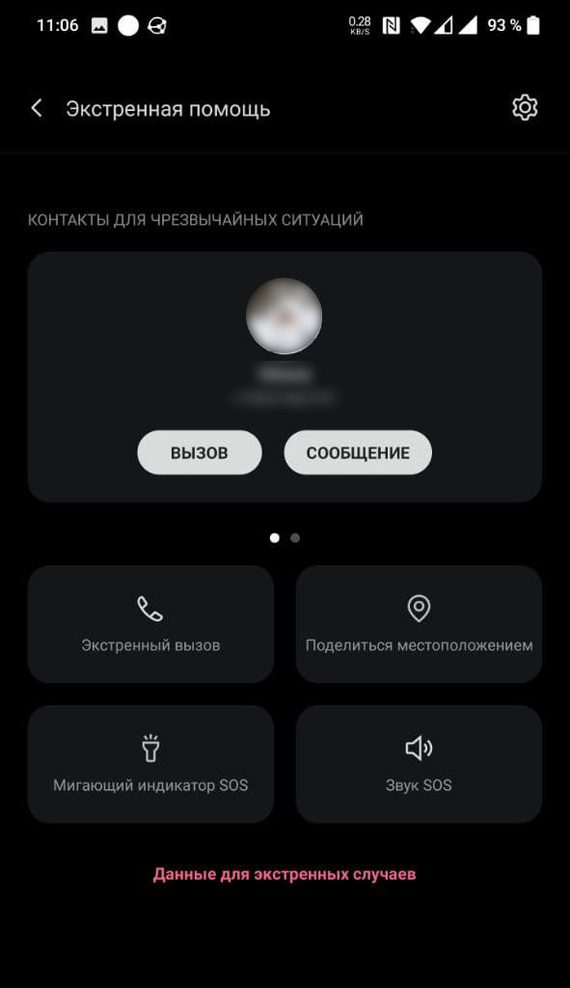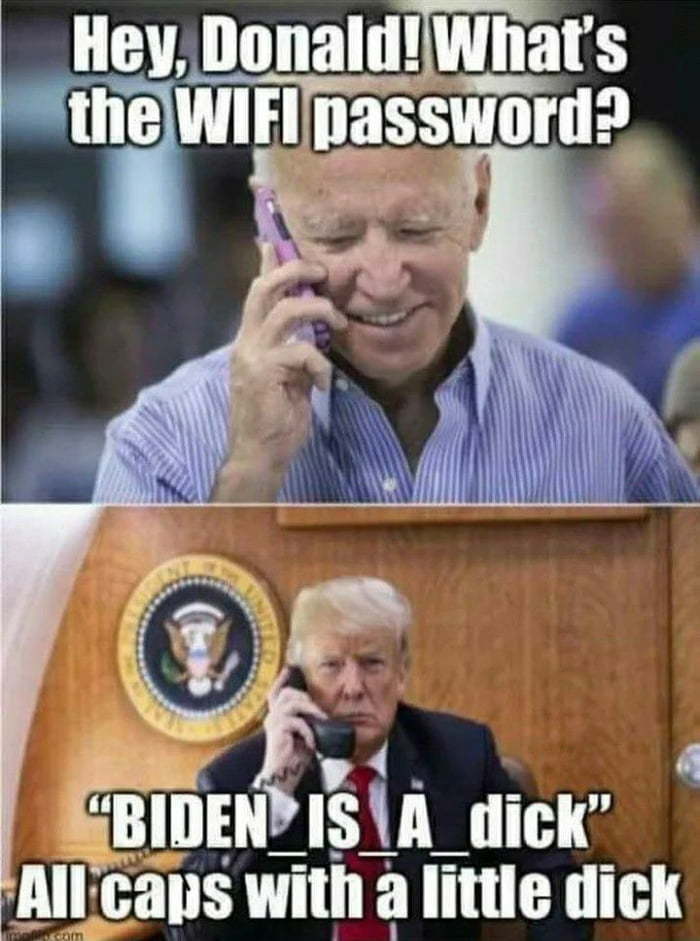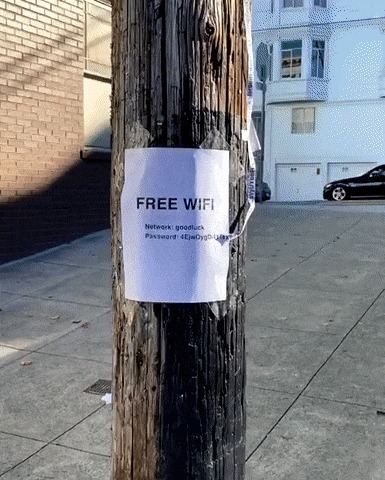- Где хранятся пароли от WiFi на Андроид
- Как посмотреть пароль от своего Wi-Fi на телефоне Android?
- Смотрим пароль от Wi-Fi на телефоне без ROOT-прав
- Простой способ для Android 10 и выше
- Смотрим сохраненный пароль от Wi-Fi на Android
- С помощью сторонних приложений
- Функция «Поделиться Wi-Fi» на смартфонах Xiaomi
- Где находятся пароли от wifi (android)
- Free WiFi
- Контакты и данные на заблокированном телефоне
- Друг: Какой твой пароль от WIFI?
- Wi-Fi в аду
- PENSILVANIA 1600
- Бесплатный Wi-Fi
- Ответ на пост «Как я нашел телефон»
- Пароль
- Бесплатный Wi-Fi
- Как я нашёл телефон тёщи по его wifi сигналу
Где хранятся пароли от WiFi на Андроид
Где хранятся пароли от WiFi на Андроид. Не редко случается такая ситуация, когда ваш смартфон подключен к WiFi сети, но вы не помните, какой пароль вводили. В результате у вас вроде есть доступ к WiFi, но подключить к ней еще одно устройство (например, планшет) вы уже не можете. К счастью из этой ситуации есть простой выход. Вы можете посмотреть пароль от WiFi на Андроид устройстве, которое уже подключено к беспроводной сети. В данной статье мы расскажем, как это можно сделать.
Первое о чем нужно сказать, это то, что описанный способ будет работать только на устройствах с ROOT доступом. Для того чтобы посмотреть пароль от WiFi на Андроиде необходим ROOT доступ, поскольку эта информация хранится в защищенной области внутренней памяти устройства.
Итак, если вас интересует, как посмотреть пароль от WiFi на Андроиде, то вам нужно скачать и установить приложение Root Browser . А с помощью данного приложения нужно зайти в папку data.
Дальше переходим в папку misc.
И откройте папку wifi. Это последний шаг по дереву каталогов.
После того как вы откроете папку wifi, вы увидите список файлов. Для того чтобы посмотреть пароль от WiFi на Андроид, нам нужно открыть файл под названием wpa_supplicant.conf. Вы можете открыть его в любом текстовом редакторе.
После открытия данного файла вы увидите всю информацию о WiFi сетях к которым вы подключали свое Андроид устройство.
В файле wpa_supplicant.conf информация о каждой WiFi сети выделена в блок с заголовком «network». В этом блоке есть ряд параметров. Нам больше всего интересны два из них. Это ssid – название беспроводной сети, и psk – пароль для доступа к сети. Скопировав от сюда пароль вы сможете заново подключиться к WiFi.
Если данный способ кажется, вам слишком сложным, или вам просто лень ходить по каталогам и искать нужный файл, то вы можете просто скачать и установить программу WiFi Key Recovery . Как и в предыдущем случае, для работы этого приложения нужен ROOT доступ.
Приложение WiFi Key Recovery автоматически находит файл wpa_supplicant.conf на вашем Андроид устройстве, анализирует его и выдает пользователю информацию о паролях от WiFi в удобном и понятном виде.
Кроме этого, в приложении WiFi Key Recovery доступен поиск по названию WiFi сети, что очень удобно, если у вас в файле wpa_supplicant.conf много записей о различных сетях, к которым вы подключались.
Источник
Как посмотреть пароль от своего Wi-Fi на телефоне Android?
Очень часто, когда нам нужно подключить к роутеру новое устройство (например, купили новый смартфон) , мы начинаем искать и вспоминать пароль от своей Wi-Fi сети. И далеко не у всех получается вспомнить, или где-то посмотреть забытый ключ безопасности. Есть много разных способов, с помощью которых можно узнать пароль от Wi-Fi, в том числе с помощью телефона на Android. Нужен телефон, который на данный момент подключен к Wi-Fi сети (пароль от которой забыли) , или раньше подключался к этой сети. Android сохраняет информацию о беспроводных сетях, к которым подключается (имя, пароль и т. д.) . И мы можем попытаться вытянуть эту информацию из смартфона. При чем совершенно не важно, какого производителя у вас аппарат: Samsung, Xiaomi, Honor, Huawei, Meizu, ZTE. Главное, чтобы он был на Андроиде.
В интернете на эту тему есть очень много информации. И из-за того, что ее переписывают с одного сайта на другой, большинство статей очень запутанные. Чтобы сразу внести ясность, я скажу, что есть всего два способа, с помощью которых можно знать пароль от Wi-Fi на Android:
- Зайти с телефона в настройки роутера и посмотреть пароль. Телефон должен быть подключен к роутеру. Это способ «без ROOT».
- Посмотреть пароль на телефоне через специальное приложение, или в определенном файле системы Android. Обязательно нужны ROOT-права.
Отдельно хочу отметить смартфоны от Xiaomi. Там есть возможность простым способом посмотреть пароль (получить QR-код с информацией о Wi-Fi сети) без ROOT-прав. В конце статьи я расскажу об этом более подробно. Во всех других случаях работают только два варианта, о которых я рассказывал выше.
Но это только при условии, что у нас есть только смартфон. Если же есть компьютер, который подключен к нужной Wi-Fi сети (или был подключен раньше), то ситуация меняется. На компьютере узнать пароль намного проще, я рассказывал об этом в статье: как узнать свой пароль от Wi-Fi, или что делать, если забыли пароль. Так же можно использовать для подключения новых устройств WPS. Когда новое устройство можно подключить без ввода пароля. Подробнее в статье: Что такое WPS на Wi-Fi роутере? Как пользоваться функцией WPS?
Смотрим пароль от Wi-Fi на телефоне без ROOT-прав
Важное условие: телефон должен быть подключен к Wi-Fi сети, пароль от которой нам нужно узнать.
- Открываем на телефоне любой браузер и в адресной строке переходим по адресу 192.168.0.1, или 192.168.1.1. Чаще всего используются именно эти адрес. Но в зависимости от роутера и настроек, адрес может быть другой. Смотрите адрес на наклейке снизу роутера. Он может быть типа tplinkwifi.net. Более подробная информация есть в этой статье. У меня, например, роутер от TP-Link (инструкция: как зайти в настройки роутера TP-Link ) .
- Скорее всего появится запрос на ввод логина и пароля администратора. У вас должны быть эти данные. Этот логин и пароль никак не относится к Wi-Fi сети. Заводские (если вы их не меняли) должны быть указаны снизу роутера (обычно это admin и admin) .
- Откроется веб-интерфейс роутера. Так как он у всех (на разных роутерах) разный, то нам нужно найти раздел с настройками Wi-Fi. Обычно он так и называется, или еще «Беспроводная сеть», «Беспроводной режим», «Wireless». Ну и там уже найти настройки пароля беспроводной сети, чтобы посмотреть его с телефона.
- Находим пароль и используем его для подключения других устройств. Обычно он указан в поле «Пароль беспроводной сети», «Wireless Key», «Wireless Password», «Пароль PSK», «PSK Key». При необходимости там же можно сменить пароль.
Если у вас возникли трудности со входом в настройки, или поиском пароля в веб-интерфейсе, то вы можете подробно описать проблему в комментариях, а я постараюсь подсказать решение.
Простой способ для Android 10 и выше
На смартфонах, которые работают на Android 10 можно поделиться паролем любой Wi-Fi сети, к которой был подключен смартфон. Но не обязательно отправлять пароль кому-то, можно его просто посмотреть. И главное, что ROOT-права для этого не нужны.
- Зайдите в настройки телефона и перейдите в раздел «Wi-Fi» (или «Сеть и Интернет»).
- Перейдите в раздел «Сохраненные сети». Или выберите сеть, к которой смартфон подключен на данный момент (если вам нужно узнать пароль от нее).
- Выбираем Wi-Fi сеть, пароль от которой на необходимо посмотреть.
- Там будет кнопка «Поделиться». Нажимаем на нее.
Нужно подтвердить, что это вы. С помощью кода, или отпечатка пальца.
- Появится QR-код, который можно просто отсканировать с другого устройства (с любого телефона на Android, или с iPhone) и автоматически подключаться к этой Wi-Fi сети.
Там же будет указан пароль сети Wi-Fi.
Смотрим сохраненный пароль от Wi-Fi на Android
Важное условие: нужны ROOT-права! Без них показанные ниже способы работать не будут! Но вы можете попробовать, вдруг у вас уже получены права суперпользователя.
Ключ безопасности сети, который Android сохраняет при подключении к Wi-Fi хранится в отдельном файле. Если у вас получены права суперпользователя на вашем телефоне, то можно открыть этот файл и посмотреть пароль от своей сети. Или же использовать специальные приложения. Но они точно так же получают информацию о паролях из этого системного файла.
Если у вас получен ROOT доступ, то сделайте следующее:
- С помощью любого проводника (RootBrowser (используется в примере), ES Explorer) открываем папку «wifi». Она находится во внутренней памяти телефона, по адресу data/misc/wifi
- В папке «wifi» находим файл wpa_supplicant.conf и открываем его с помощью текстового редактора. Возможно, на вашем телефоне (другой версии Android) этот файл с паролями будет называться иначе. Но он обязательно будет с расширением .conf.
- В этом файле хранится информация о всех беспроводных сетях, к которым был подключен телефон. Нам нужно найти свою Wi-Fi сеть. Ориентируйтесь по имени. Оно указано в строчке «ssid». А забытый пароль от Wi-Fi указан в строчке «psk». Смотрите пример на скриншоте ниже.
- Используйте пароль для подключения к своей сети. Ну и запишите его куда-то в надежное место, чтобы не забыть.
С помощью сторонних приложений
Так же нужны ROOT-права, так как программа просто извлекает пароли из файла, о котором я писал выше. А без особых прав доступ к этому файлу программа получить не сможет.
Я могу посоветовать следующие программы: WiFi Password, WiFi Key Recovery, WiFi Pass Recovery.
Небольшая инструкция:
- Установить из Play Market одно из перечисленных выше приложений. Можно установить какое-то другое приложение, которое так же позволяет просматривать сохраненные пароль от Wi-Fi сетей. В Play Market таких приложений хватает.
- Запустить приложение и найти в списке свою сеть ориентируясь по имени, которое указано напротив «SSID». Ниже, напротив «psk» или «PASS» будет указан пароль от вашей сети. На примере приложения WiFi Pass Recovery:
Если пароли скрыты (в виде звездочек) , то нужно нажать на отдельную кнопку (она выделена на скриншоте выше) и вы сможете их посмотреть.
Функция «Поделиться Wi-Fi» на смартфонах Xiaomi
Эта функция подойдет только для смартфонов от Xiaomi, и только в том случае, когда мы хотим поделиться паролем с другим телефоном, или планшетом. Если вы хотите узнать пароль для подключения ноутбука, например, то этот способ не подойдет. Так как сам ключ мы не увидим, только QR-код, который сможет прочитать другой телефон/планшет.
Откройте настройки Wi-Fi и просто нажмите на сеть, к которой подключен смартфон (ниже названия сети написано: «Нажмите, чтобы поделиться сетью») . Откроется окно с QR-кодом.
Его нужно отсканировать на другом телефоне и согласиться на подключение к беспроводной сети.
Если узнать пароль с помощью телефона не получилось, то не забывайте, что это можно сделать с помощью компьютера. Или подключить новое устройство по WPS. Я об этом писал в начале статьи, где оставил ссылки на подробные инструкции. В крайнем случае можно выполнить сброс настроек маршрутизатора, но тогда придется настраивать его заново.
Источник
Где находятся пароли от wifi (android)
Root нужен. Без него не посмотришь.
А под рут полно софта показывающего эти пароли без ковыряния и поисков.
/data/misc/wifi/socets. нафига скрины.
а рут получить не хочешь сначала ?
«Где находятся однажды сохраненные и каким-то чудом не удаленные пароли от wifi»
Ломай меня полностью.
ЗАБЫЛ ПАРОЛЬ К РОУТЕРУ
СБРОСИЛ МОДЕМ ДО ЗАВОДСКИХ
охреннено полезная инфа, узнать пароль который ты ввел. Хотя можно скажем напасть на соседа, отнять его телефон, зарутить его, посмотреть пароль от wifi. И мы узнаем пароль от соседского wifi. PROFIT! Можно писать гайд как узнать пароль от соседского вифи.
без root хер попадешь в эту директорию.
О, божечки! Какой стыд.
Я открою небольшую тайну — пароли на андройд устройствах в гугл пасс — хрянятся в lsql базе хранятся в открытом доступе. даже не в зашифрованном как это сделано в базе lsql гугла на винде.
В общем имейте ввиду когда пароли синхронизируете на телефоне с гугл аккаунтом.
вообще рут не нужен. нужны только настройки
хотя попробовал на nougat — не выдает
но на lollipop работало
Не знаю отзовётся ли кто или нет. Живу в общаге, мои сокамерники просрали договор на интернет, благо логин у меня остался, хоть знаю куда денюжку ложить, но есть одно но, на телефоне в UC Browser есть пароль от личного кабинета, а как найти его я хрен его знает
wpa_passphrase выдает же хеш, какого фига в открытом виде
wpa_passphrase «HOME» «passdfdf»
А на виндовсфоне как?
Надо было выделение еще жирнее и еще обширнее, ну так, для интриги)
смысл поста, если у большинства пользователей нет root’a?
Стоит уточнять версию Android’а и, наверное даже, вендора.
это поможет взломать чей-нибудь wifi? я догадываюсь, что нет, но рискну спросить
Данным способом я пользовался когда работал у интернет провайдера, и клиенты забывали пароль от WiFi. Вместо сброса настроек роутера и настройки, я подключался на своем телефоне к сети через WPS и дальше просто на телефоне вытаскивал пароль и записывал клиентам, чтобы не забывали!
P/S: на телефоне обязательно наличие Root прав.
Dawood. это не уайфай комлекса dawood в городе Сохар?
Народ, мне влом проверять, это правда?
Free WiFi
Контакты и данные на заблокированном телефоне
В Android уже достаточно давно появилась фича для экстренной связи, но многие о ней так и не знают. Смотрите:
А) Набираем в поиске по настройкам «данные для экстренных случаев»
Б) Если не ищется, идём по пути:
Безопасность и блокировка экрана
Редактировать информацию и контакты для экстренной связи
Как видите — данных хватает. Это и имя-адрес, и более сложные вещи типа группы крови или аллергических реакций. Контакты для связи выбираются из адресной кнгиги т.е. дополнительно следить за их актуальностью не надо. Код лучше хранить в международном формате, это общий совет.
Как это выглядит в работе?
На заблокированном экране нажимаем «экстренный вызов» и проводим пальцем по кнопке SOS чтобы подтвердить действие.
В меню набора экстренных служб выбираем «Экстренная помощь».
Готово. Мы можем связаться с любым из выбранных контактов, виден номер на случай если нет денег / антенна умерла, внизу кнопка «данные для экстренных случаев» что отправит нас в то меню что я показывал выше. Напомню, телефон всё ещё заблокирован.
Помните: настроив эту штуку заранее 1 раз, вы можете сильно помочь себе в чрезвычайной ситуации и даже вернуть потерянный телефон, если нашедший в этом заинтересован.
Upd. Ещё варианты в зависимости от производителя:
Стиль часов экрана блокировки. Там можно информацию необходимую разместить
У меня эти данные вносятся совсем иначе. Ни меню настроек, ни поиск в настройках не помогли. Пришлось через меню экстренного вызова искать.
в общем, у меня зайти в контакты, нажать фото своего профиля, и «изменить». В конце списка будут эти данные
Друг: Какой твой пароль от WIFI?
Wi-Fi в аду
Сатана: — Добро пожаловать в ад, пароль на Wi-Fi — это .
Я: — Постой, у вас есть Wi-Fi?
Я: — Ну, всё не так уж и плохо.
Сатана: — Как я уже сказал, пароль на Wi-Fi — число Пи.
PENSILVANIA 1600
Привет, Дональд! Не подскажешь пароль от Вай-Фая?
«БАЙДЕН_-_хер». Всё капсом, хер маленький.
Бесплатный Wi-Fi
Ответ на пост «Как я нашел телефон»
Дочь собирала цветочки в поле и телефон незаметно выпал. Простые поиски ни к чему не привели. В дополнение ко всему был выключен блютус, мобильный интернет, а сам телефон поставлен в режим «не беспокоить». Для активирования интернета через оператора необходимо было перезагрузить телефон. Должен был загораться экран при поступлении звонка, но даже ночью найти таким образом не удалось.
Единственная надежда на включенный wi-fi. Поэтому в поле был пригнан автомобиль, в котором через инвертор на 220 был воткнут домашний роутер. Через полчаса катания был зафиксирован сигнал. Телефон цепанулся к интернету через роутер. Тут же через сервис Гугл был отправлен сигнал поиска телефона, и он заорал, несмотря на все «небеспокоящие» режимы. Был найден в 300 метрах от основного места поиска, упал и стоял на боку в траве. Надеюсь, кому-нибудь поможет в поисках.
Пароль
Бесплатный Wi-Fi
Как я нашёл телефон тёщи по его wifi сигналу
Недавно произошёл со мной удивительный случай, когда уже все попытки найти телефон свелись на нет, но телефон продолжал принимать звонки. Мы пытались его найти, вспомнив о существовании таких сервисов гугла, но, к несчастью, эта возможность не была активирована. Съездили на стоянку перед магазином, проверили машину, искали в сугробах, но звука звонка не исходило его попросту не было слышно.
Звонок оператору вряд ли помог нам в помощи телефона, мы не такие привилегированные люди, которым могут помочь оператор сотовой связи, как это обычно делается для органов 🙂
И тут меня осенило, если оператор ищет по сигналу БС, тогда почему я не могу поискать по сигналу, но только WiFi ? ведь телефон использовал домашний интернет и подключался к роутеру, там есть его MAC-адрес, тем более в настройках по умолчанию на андройдах подключение к wifi остается при выключенном экране.
Но даже если это так, у меня не так много времени, на улице было около -10 градусов, времени остаётся не много — батарейка быстрее разряжается, нужно быстрее это провернуть.
Сказано — сделано, приезжаем домой, захожу на роутер, прошу всех сдать свои телефоны для идентификации, проверяю и нахожу нужный мне мак-адрес потеряшки. Далее дело за простым, благо у меня роутер Mikrotik и он к нему когда-то подключался (это одно из условий — имя точки доступа), нахожу полуживую Li-Po батарейку, собираю из этого переносное устройство, проверяю работу на уровень сигнала своего телефона к роутеру — все работает, видны цифры качества сигнала, значит по ним можно примерно понять расстояние до wifi клиента, собираю все в охапку (ноутбук, роутер, батарейка) и иду на поиски.
Обойдя по периметру участок и проезд, периодически делая вызовы мне удалось заставить телефон подключиться к моему роутеру, в итоге еще 5-ти минут хождения и поиска наилучшего wifi сигнала мне улыбнулась удача и я нашёл его в сугробе. Это было невероятное везение, найти телефон в бесшумном режиме под слоем свежего снега (в этот день шёл снег).
В итоге телефон был спасён, а тёща была очень рада такому повороту событий. Сам не ожидал такого варианта поиска, но безусловно это в копилку всем тем, кто столкнётся с подобным случаем поиска.
Источник











 Нужно подтвердить, что это вы. С помощью кода, или отпечатка пальца.
Нужно подтвердить, что это вы. С помощью кода, или отпечатка пальца. Там же будет указан пароль сети Wi-Fi.
Там же будет указан пароль сети Wi-Fi.


 Если пароли скрыты (в виде звездочек) , то нужно нажать на отдельную кнопку (она выделена на скриншоте выше) и вы сможете их посмотреть.
Если пароли скрыты (в виде звездочек) , то нужно нажать на отдельную кнопку (она выделена на скриншоте выше) и вы сможете их посмотреть.